Número del artículo: 000132371
Как создать заявку на обслуживание онлайн для продукта Dell с активной гарантией
Resumen: Используйте функцию создания заявок на обслуживание онлайн для выполнения гарантийного ремонта компьютеров Dell. Отправьте заявку на нашем сайте, и представитель Dell ответит на вашу заявку в течение одного рабочего дня. ...
Contenido del artículo
Síntomas
Обзор
Функция создания заявок на обслуживание онлайн упрощает отправку сервисных заявок в связи с проблемами, покрываемыми гарантией на персональный компьютер Dell. Отправьте запрос в службу поддержки по Интернету, и представитель Dell ответит на него в течение одного рабочего дня. Кроме того, вы можете самостоятельно выполнить диагностику оборудования персонального компьютера Dell и отправить ее результаты в сервисной заявке онлайн. Это поможет представителям Dell быстрее определить проблему и сэкономить время. Если используется функция создания сервисных заявок онлайн, на странице журнала запросов можно отслеживать статус вашей заявки и при необходимости обращаться к сотрудникам службы поддержки Dell. Подробнее см. в разделе Как создать заявку на обслуживание онлайн ниже.
Causa
Resolución
Как создать сервисную заявку через Интернет?
- Просмотрите страницу https://www.dell.com/support/incidents-online/contactus.
- Идентифицируйте свой продукт Dell:
- Нажмите Скачать и установить SupportAssist или выберите продукт Dell из списка.
ПРИМЕЧАНИЕ. Программа SupportAssist автоматически идентифицирует компьютер Dell. Если SupportAssist не установлен, скачайте и установите его, следуя отображаемым инструкциям.
- Или введите сервисный код, код экспресс-обслуживания, серийный номер или номер модели и нажмите Search.
- Другой способ: нажмите Browse all products, чтобы выбрать продукт Dell в каталоге.
- Нажмите Скачать и установить SupportAssist или выберите продукт Dell из списка.
- В раскрывающемся списке выберите признак или компонент, соответствующий данной проблеме.
- Нажмите Создать сервисную заявку.
ПРИМЕЧАНИЕ. Dell Technologies рекомендует выполнить диагностику SupportAssist (если применимо). Также имеется возможность пропустить диагностику (если она доступна). Однако позднее может потребоваться выполнить диагностику оборудования, чтобы диагностировать проблему и получить дальнейшую поддержку.
- Введите данные в следующие поля формы и нажмите Отправить.
- «Операционная система» — операционная система, установленная на персональном компьютере Dell.
- «Сведения о проблеме» — кратко опишите проблему с персональным компьютером Dell, с которой вы столкнулись.
- «Вложение» — добавьте снимки экрана или файлы журналов, которые могут помочь представителям службы поддержки определить проблему.
- «Контактная информация» — укажите текущую контактную информацию. Это поможет представителям Dell эффективно связаться с вами.
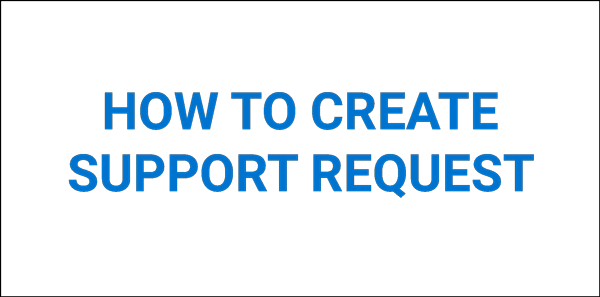
Рис. 1. Анимация, демонстрирующая создание заявки на обслуживание онлайн (анимация только на английском языке)
Часто задаваемые вопросы
Выберите раздел из приведенных ниже, чтобы ознакомиться с дополнительными сведениями. Или нажмите Показать все или Скрыть все, чтобы развернуть или скрыть все разделы.
- Электронная таблица Microsoft Excel
- Документ Microsoft Word
- BMP
- JPG
- TIFF
- RAW
- GIF
- PNG
- ZIP
- 7z
Также имеется возможность пропустить диагностику (если она доступна), однако для получения дальнейшей поддержки может потребоваться выполнить диагностику позже.
- Перейдите на страницу Поиск заявок на обслуживание.
- Нажмите Войти и выполните вход в свою учетную запись Dell.
Другой способ: введите сервисный код персонального компьютера Dell и адрес электронной почты, указанный при создании сервисной заявки.
Либо нажмите Найти ПК, чтобы идентифицировать ваш персональный компьютер Dell, и установите приложение SupportAssist, следуя инструкциям на экране. Дополнительные сведения см. в статье базы знаний Dell Dell SupportAssist. - Во втором раскрывающемся меню выберите пункт Отфильтровать по дате создания.
- Сервисные заявки указаны в порядке их создания.
Información adicional
 Истек срок гарантии? Нет проблем. Посетите сайт Dell.com/support, введите сервисный код Dell и просмотрите наши предложения.
Истек срок гарантии? Нет проблем. Посетите сайт Dell.com/support, введите сервисный код Dell и просмотрите наши предложения.
Propiedades del artículo
Producto comprometido
Fecha de la última publicación
28 jul 2023
Versión
9
Tipo de artículo
Solution